关于如何在 Sony Vegas 进行色彩校正的简单指南 [包括替代方案]
在各种电视和投影仪上观看视频时,色彩校正可确保不会丢失任何细节。然而,视频编辑器通常使用色彩校正不仅仅是为了润色。他们利用色彩校正来强调信息并确定视频的基调。要对视频进行色彩校正,Sony Vegas 是您可以使用的编辑器之一。它可以使您的视频更好。转到此指南,了解如何在 Sony Vegas 中进行色彩校正。此外,本文将为您提供另一种修复视频颜色的有效方法。因此,如果您想了解有关视频色彩校正的更多重要细节,请立即阅读本文!
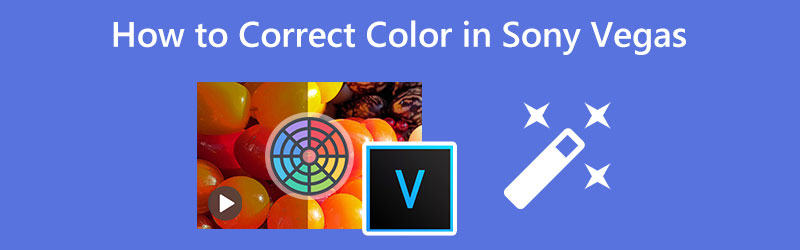
第 1 部分:校正颜色的最佳替代方法
如果您喜欢用最简单的方法对视频进行颜色校正,请使用 Vidmore视频转换.这个可下载的应用程序在 Mac 和 Windows 上都可用,因此用户在编辑视频时会发现它很方便。此外,此工具可以在校正视频颜色时提供最直接的过程。您只需点击几下即可进行颜色校正,因为该工具具有直观的界面,所有视频编辑人员都可以快速、即时地理解。要编辑视频的颜色,您需要调整视频的饱和度、色调、亮度和对比度。这样,您将看到视频的变化。
此外,您可以将视频导出为多种格式,例如 MKV、GIF、AVI、MOV 等,以使其与其他程序和设备兼容。您还可以将视频分辨率更改为最高 4K 视频分辨率。
现在,如果您想使用 Vidmore Video Converter 编辑视频的颜色,您可以按照下面的简单说明进行操作。
第1步: 打开浏览器,搜索 Vidmore视频转换 在搜索框上并下载应用程序。为了方便地访问它,我们在下面为您提供了下载按钮。您可以在 Mac 和 Windows 操作系统上下载并安装它。
第2步: 安装过程后启动应用程序。然后,导航到 工具箱 面板并继续 色彩校正 工具。

第三步: 之后,按 加 签名按钮。按加号后,您将在屏幕上看到您的文件夹文件。然后,附上您要进行颜色校正的视频文件并单击 好.
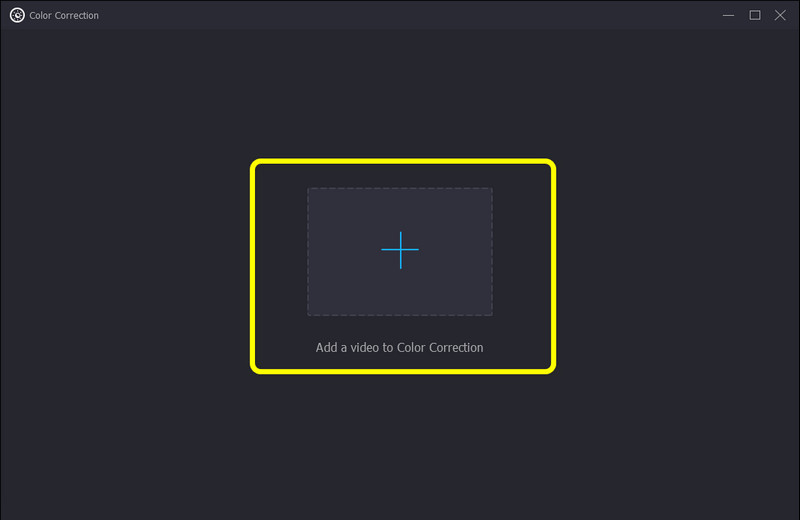
第4步: 通过控制滑块调整视频的亮度、对比度、饱和度和色调。您可以将它们从左向右滑动,反之亦然。
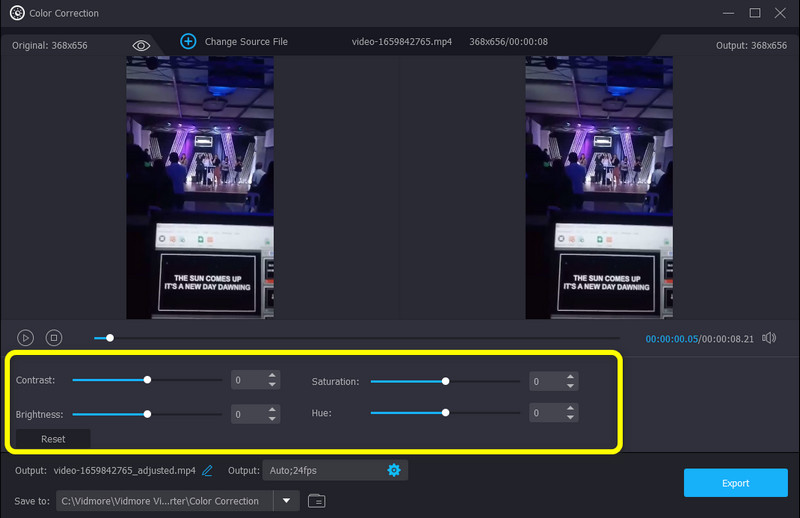
步骤5: 点击 输出设定 在界面下方可以更改视频格式、分辨率、帧率等参数。

步骤6: 如果您对结果满意,请单击 出口 界面右下角的按钮将您的固定视频保存在您的设备上。
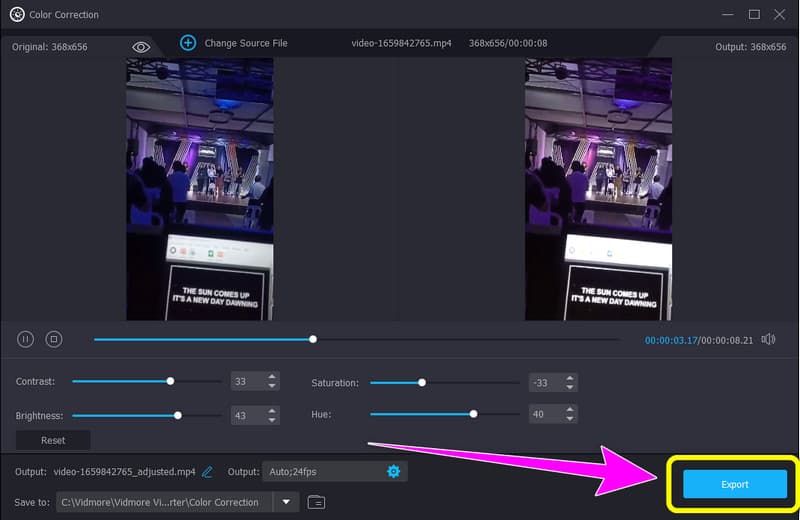
第 2 部分:在 Sony Vegas 中校正颜色的简单方法
Sony Vegas 是另一个可下载的应用程序,您可以使用它来对视频进行色彩校正。使用此工具,您可以充分利用您的视频。您还可以在 Windows 上下载此应用程序,这非常棒。在 Color Corrector 的指导下,更改视频的颜色是小菜一碟。
此外,Sony Vegas 是非线性编辑系统 (NLE) 视频编辑软件的集合,最初由 Sonic Foundry 发布,目前由 Sony Creative Software 拥有和运营。它最初是作为音频编辑器创建的,但从 2.0 版开始,它演变为音频和视频的非线性编辑器。它还可以提供各种功能,例如复杂的效果和组合工具、与分辨率无关的视频排序、DirectX 插件效果支持、无限轨道上的实时多轨音频和视频编辑等。
然而,即使它有许多强大的功能,Sony Vegas 也是一个复杂的软件。它有一个令人困惑的界面和方法,对于用户,尤其是初学者来说并不完美。此外,您必须购买该软件才能使用它,因为 Sony Vegas 没有免费版本。在下载和安装方面,它有一个复杂的过程。安装它很费时间。此应用程序的 Mac 版本尚不可用,因此如果您是 Mac 用户,很遗憾,您无法使用它。
如果您想知道如何在 Sony Vegas 中进行色彩校正,请按照以下步骤操作。
第1步:在您的 Windows 上,下载并安装 索尼维加斯 购买后在您身上。然后,启动软件。
第2步: 前往 文件 菜单和选择 打开.当文件夹出现在屏幕上时,选择要编辑的视频。
第三步: 之后,选择 视频效果 选项,然后单击 颜色校正器 在界面的左侧。
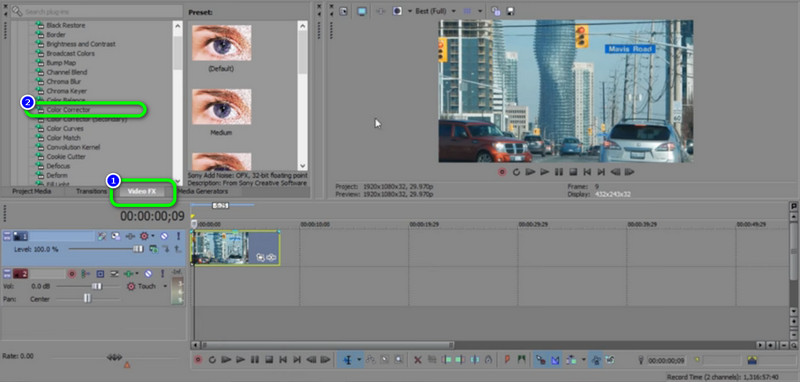
第4步: 选择颜色校正器时,您可以通过单击 索尼色彩校正轮/工具.您可以为视频单击所需的颜色。然后,您就可以将视频保存在您的设备上了。
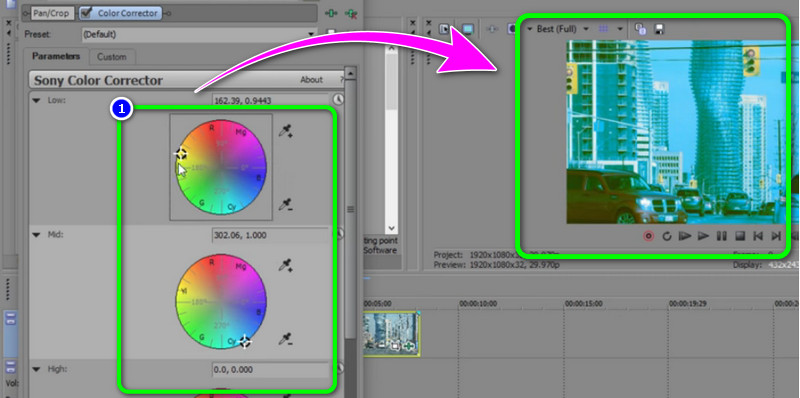
第 3 部分:有关如何在 Sony Vegas 中校正颜色的常见问题解答
1. 如何使用 Mac 使用 Sony Vegas 修正视频的颜色?
不幸的是,你不能在你的 Mac 上使用 Sony Vegas,因为它还没有 Mac 版本。如果有兴趣,您可以在您的 Mac 电脑上安装 Windows 操作系统来访问 Sony Vegas。另一个建议是使用另一个带有颜色校正工具的应用程序,比如 Vidmore视频转换.此应用程序可在 Windows 和 Mac 上访问。
2.没有专业知识可以做调色吗?
它不是。在编辑视频时学习基础知识和色彩校正术语很重要。如果用户在视频色彩校正方面没有足够的想法,那么结果将不会令观众满意。
3. 颜色校正器和颜色曲线有什么区别?
颜色曲线可帮助您提高视频的清晰度和对比度。然后,颜色校正器工具帮助调整颜色级别以管理白平衡和过饱和度。
结论
学习如何使用 索尼维加斯色彩校正 很棒,因为此应用程序是您可以在 Windows 上使用的一流视频编辑器之一。但是,此应用程序无法在 Mac 操作系统上访问。另外,需要购买软件,成本高。如果您想要一个易于访问、可下载的应用程序,我们建议 Vidmore视频转换. Windows 和 Mac 用户无需花费一分钱即可使用它。


